- Del 1. Bästa sättet att skriva ut textmeddelanden från Samsung med FoneLab HyperTrans
- Del 2. Ett effektivt sätt att skriva ut SMS från Samsung via skärmdumpar
- Del 3. Skriva ut textmeddelanden från Samsung med Gmail
- Del 4. Ett smart sätt att skriva ut textmeddelanden från Samsung via SMS Backup+
- Del 5. Vanliga frågor om hur man skriver ut textmeddelanden från Samsung
Överför data från iPhone, Android, iOS, Dator till var som helst utan förlust.
Hur man skriver ut textmeddelanden från Samsung: Den kompletta guiden [2023]
 Uppdaterad av Boey Wong / 05 augusti, 2022 09:15
Uppdaterad av Boey Wong / 05 augusti, 2022 09:15I denna generation av smartphones och deras obestridliga betydelse är det inte roligt att förlora textmeddelanden. Förutom att göra säkerhetskopior kan du till och med behöva spara dem i fysisk form. Oavsett om man ska hålla reda på en viss del av en diskussion, för att spara en helhet eller för att säkra vissa specifika detaljer för juridiska ändamål, är det viktigt att veta hur man skriver ut textmeddelanden från Samsung Galaxy S7 och andra modeller. Att skriva ut textmeddelanden från smartphones har blivit ett vanligt önskemål för de flesta mobiltelefonanvändare eftersom det finns förhållanden där du vill spara text eller till och med skriva ut meddelanden som permanent minne. Till exempel minnesvärda meddelanden från älskare, familj och nära vänner eller viktiga affärsomvandlingar med viktiga kunder.
Oavsett omständigheterna finns det några metoder du kan följa i det här ämnet för att nå ditt mål genom att skriva ut meddelanden från din Samsung-telefon.
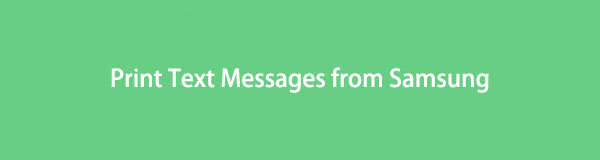

Guide Lista
- Del 1. Bästa sättet att skriva ut textmeddelanden från Samsung med FoneLab HyperTrans
- Del 2. Ett effektivt sätt att skriva ut SMS från Samsung via skärmdumpar
- Del 3. Skriva ut textmeddelanden från Samsung med Gmail
- Del 4. Ett smart sätt att skriva ut textmeddelanden från Samsung via SMS Backup+
- Del 5. Vanliga frågor om hur man skriver ut textmeddelanden från Samsung
Del 1. Bästa sättet att skriva ut textmeddelanden från Samsung med FoneLab HyperTrans
Letar du efter det bästa alternativa sättet att skriva ut textmeddelanden från Samsung? Bra med FoneLab HyperTrans kan vara verktyget du letar efter för att hjälpa dig. Programmet FoneLab HyperTrans är utmärkt för överföra data från din Android-telefon. Du kan också selektivt flytta data mellan din dator eller Android-enhet. Men kan du skriva ut textmeddelanden från din iPhone med det här verktyget? Såklart ja. Du kan skriva ut dina textmeddelanden direkt genom att överföra dina meddelanden från din Samsung-telefon till din dator. Så här kan du göra det.
Överför data från iPhone, Android, iOS, Dator till var som helst utan förlust.
- Flytta filer mellan iPhone, iPad, iPod touch och Android.
- Importera filer från iOS till iOS eller från Android till Android.
- Flytta filer från iPhone / iPad / iPod / Android till datorn.
- Spara filer från dator till iPhone / iPad / iPod / Android.
Här är några av stegen för hur du skriver ut textmeddelanden från Samsung
steg 1För att starta processen måste du installera FoneLab HyperTrans på din PC. Anslut sedan din telefon till din dator via USB-kabel, så upptäcker den automatiskt din enhet.
steg 2Därefter kommer du att se verktygets huvudgränssnitt och din enhets anslutning. Klicka sedan på Notiser ikonen på den vänstra panelen i ditt gränssnitt.

steg 3Välj de viktiga textmeddelanden du vill spara på din dator.

steg 4Därefter klickar du på exportera till datorn ikonen och välj vilken fil som ska sparas i en mapp.

steg 5Slutligen, efter att ha sparat textmeddelandena på din PC, välj de meddelanden du vill skriva ut, och det är allt!
Del 2. Ett effektivt sätt att skriva ut SMS från Samsung via skärmdumpar
Anta att användaren inte vill använda ett mellanliggande program. Istället för att skriva ut meddelanden från din Galaxy som faktiska textmeddelanden kan du få dem utskrivna i bildform genom att ta några skärmdumpar. På så sätt behöver du ingen dator om din Samsung-enhet har en OTG-funktion. Det är det mer praktiska valet om du vill skriva ut en enskild del av en konversation eller en konversation som kan visas på en enda skärm.
Det här är några steg för hur man skriver ut textmeddelanden från min Android.
steg 1För att börja, gå till Notiser på din Samsung Galaxy. Och du måste hitta konversationen du vill skriva ut.
steg 2Ta sedan en skärmdump av ditt textmeddelande. Samtidigt måste du hålla kraft knapp plus + hem/kraft mer + volymer ned.
steg 3Efter det måste du ansluta din Android-telefon till en skrivare med OTG (On-The-Go-kontakt).
steg 4Skicka slutligen din skärmdump till skrivaren så kan du skriva ut den.
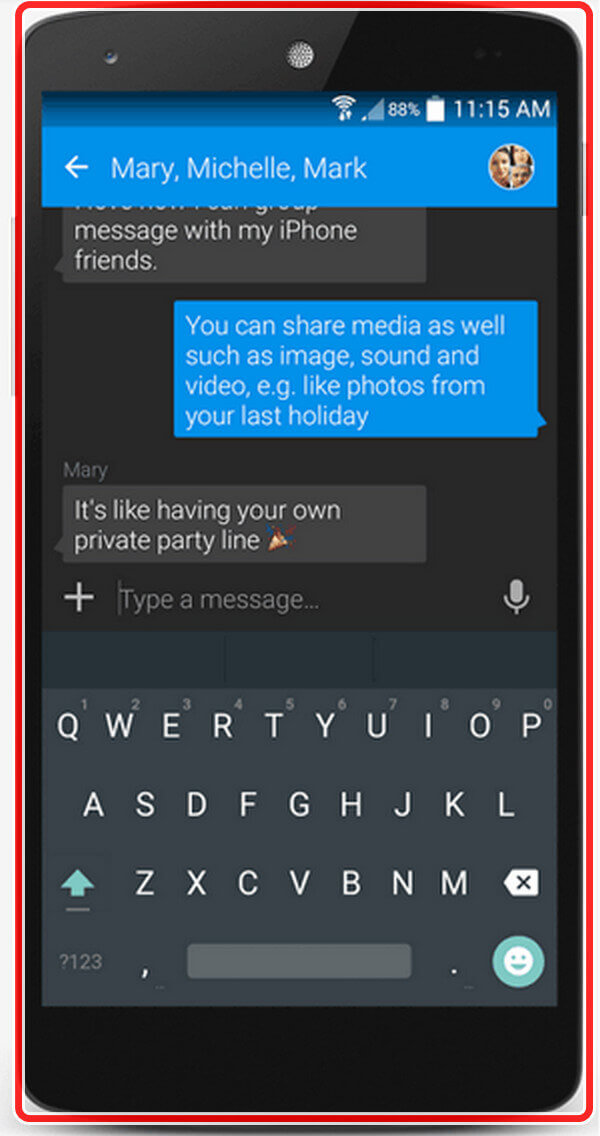
Del 3. Skriva ut textmeddelanden från Samsung med Gmail
Så länge användaren exporterar meddelanden från din Android-telefon till en PC, finns det alltid ett sätt att skriva ut textmeddelanden från en Samsung-telefon på en PC. Det kan vara ett alternativt sätt att skriva ut Android-textmeddelanden med ett Gmail-konto för att e-posta dem till din dator. Se dock till att din Message-app kommer med e-postfunktionen.
Följ stegen för hur du skriver ut SMS från Samsung med Gmail.
steg 1E-posta Samsung Messages till ditt Gmail-konto.
Börja med att öppna SMS-appen på din Samsung-telefon, hitta och markera alternativet Säkerhetskopiera SMS. Och välj önskade konversationer och skicka dem till ditt Gmail-konto genom att klicka på OK. Och logga in med ditt e-postkonto och ditt lösenord.
steg 2När ditt e-postmeddelande har skickats öppnar du sedan din Gmail-inkorg och kopierar meddelandet. Klicka på höger musknapp så kommer ett litet fönstergränssnitt att visas; Välj Kopiera bild.
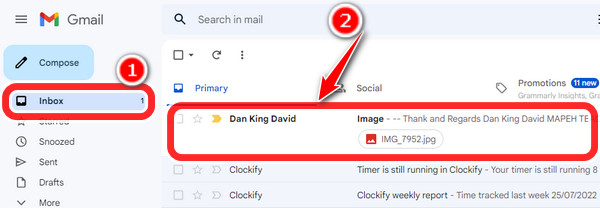
steg 3När du har kopierat meddelandena kan du klistra in dem i Microsoft Word-dokumentet, klicka på Fil och Skrivare ikonen och skriv ut den.
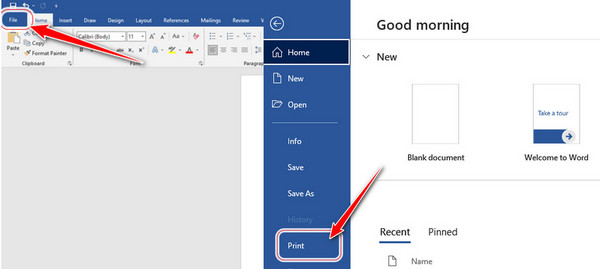
Del 4. Ett smart sätt att skriva ut textmeddelanden från Samsung via SMS Backup+
SMS Backup+ är också en annan enkel återställning av tryckta SMS-meddelanden. Det fungerar också genom att säkerhetskopian av meddelandena sparas på SD-kortet. För att användaren ska behålla säkerhetskopian måste du länka den till ditt Google-e-postkonto genom att aktivera IMAP (Internet Messaging Access Protocol).
Följ dessa steg för att skriva ut meddelanden med SMS backup+
steg 1Börja med att ladda ner appen på din Samsung-smarttelefon
steg 2Därefter måste du slå på anslutningsknappen för att logga in på ditt Google-konto.
steg 3När du har loggat in på ditt Google-konto väljer du säkerhetskopian av textmeddelandena innan du flyttar till ditt Google-konto.
steg 4Slutligen kan du välja konversationen du vill skriva ut.
Del 5. Vanliga frågor om hur man skriver ut textmeddelanden från Samsung
Kan jag få en utskrift av mina SMS-meddelanden?
Du kan kontakta ditt Android-telefonföretag för att få detaljerade loggar över dina utbytta textmeddelanden. Av vissa skäl, som att flera personer använder samma telefon, kan du behöva ett domstolsbeslut för att få tillgång till informationen.
Kan jag skriva ut en hel textkonversation på Android?
Från funktionslistan väljer du Notiser flik. Välj den börs du vill skriva ut. Skriv ut hela diskussionen eller välj de datum du vill skriva ut mellan i Droid Transfer genom att klicka på Ställ in datumintervall. Välj den skrivare du vill använda och klicka på Skriv ut.
Kan jag skriva ut SMS-meddelanden på Android?
Tillbaka till textmeddelandeskärmen, välj Visa säkerhetskopior knapp. Välj den fil du säkerhetskopierade för SMS:et du vill skriva ut. Markera skrivarikonen som visas högst upp i fönstret. Gå igenom molnutskriftsalternativen för att skicka utskriften till din skrivare.
För att sammanfatta, med allt detta i ditt sinne, förser vi dig med de mest uppdaterade lösningarna för att skriva ut SMS-meddelanden från dina Samsung-telefonenheter med hjälp av SMS-säkerhetskopiering, Gmail-konto, skärmdumpar och slutligen, FoneLab HyperTrans vilket är det bästa verktyget att använda. Prova det nu och använd expertis för att hjälpa dig med dina överförings- och utskriftsjobb.
Överför data från iPhone, Android, iOS, Dator till var som helst utan förlust.
- Flytta filer mellan iPhone, iPad, iPod touch och Android.
- Importera filer från iOS till iOS eller från Android till Android.
- Flytta filer från iPhone / iPad / iPod / Android till datorn.
- Spara filer från dator till iPhone / iPad / iPod / Android.
